Jak nastavit GSC v 7 krocích
přibližná doba čtení: 5 min.
- Webové stránky
V dnešní digitální době je pro firmy i jednotlivce velmi důležitá silná online prezentace. Jedním z nejdůležitějších nástrojů pro správu a optimalizaci výkonu webu ve výsledcích vyhledávání je Google Search Console. Tento výkonný nástroj poskytuje cenné informace o tom, jak si váš web vede ve výsledcích vyhledávání Google, a pomáhá vám identifikovat a odstranit problémy, které mohou ovlivňovat vaši viditelnost při vyhledávání.

Nastavení služby Google Search Console je jednoduchý proces, který může přinést významné výhody pro optimalizaci vašeho webu pro vyhledávače (SEO – search engine optimization). V tomto průvodci vás krok za krokem provedu procesem nastavení služby Google Search Console, abyste mohli plně využít jeho potenciál.
1. Přihlášení nebo vytvoření účtu Google
Prvním krokem při nastavení služby Google Search Console je přihlášení ke stávajícímu účtu Google nebo vytvoření nového účtu. Pokud jej ještě nemáte, jednoduše navštivte webové stránky služby Google Search Console a klikněte na tlačítko „Začít nyní“.
2. Přidání webových stránek
Po přihlášení je třeba přidat své webové stránky do služby Google Search Console. Za tímto účelem klikněte na tlačítko „Přidat vlastnost“ a do poskytnutého pole zadejte adresu URL své webové stránky. Nezapomeňte zadat celou adresu URL včetně předpony „https://“ nebo „http://“.
3. Ověření vlastnictví webu
Po přidání webu je třeba ověřit vlastnictví a prokázat, že máte oprávnění spravovat web v Google Search Console. K dispozici je několik metod ověření, včetně nahrání souboru HTML na webovou stránku, přidání záznamu DNS nebo ověření prostřednictvím účtu Google Analytics nebo Google Tag Manager. Vyberte si metodu, která vám nejlépe vyhovuje, a podle pokynů na obrazovce dokončete proces ověření.
4. Prozkoumejte ovládací panel
Jakmile úspěšně ověříte vlastnictví svých webových stránek, budete přesměrováni na ovládací panel služby Google Search Console. Zde najdete řadu informací o svém webu, včetně údajů o výkonu, pokrytí indexu a bezpečnostních problémech. Věnujte nějaký čas prozkoumání různých částí ovládacího panelu, abyste se seznámili s dostupnými funkcemi a nástroji.
5. Nastavení předvoleb a oznámení
V části nastavení konzole Google Search Console můžete přizpůsobit své předvolby a nastavit oznámení, abyste byli informováni o důležitých aktualizacích a problémech týkajících se vašeho webu. Můžete si zvolit, zda chcete dostávat e-mailová oznámení o věcech, jako jsou chyby indexace, bezpečnostní problémy a ruční akce provedené společností Google.
6. Odeslání sitemapy stránek
Odeslání sitemapy stránek do služby Google Search Console pomůže zajistit, aby Google efektivně procházel a indexoval všechny stránky vašeho webu. Pokud jste tak ještě neučinili, vygenerujte sitemapu stránek pomocí nástroje pro generování a odešlete ji do služby Google Search Console kliknutím na kartu „Sitemap“ a zadáním adresy URL sitemapy stránek. Tento krok urychlí indexaci stránek a umožní vám vybrat pouze stránky, které chcete zaindexovat.
7. Sledování výkonu a provádění vylepšení
Po nastavení a konfiguraci služby Google Search Console pro vaše webové stránky můžete nyní začít sledovat jejich výkon ve výsledcích vyhledávání Google a provádět vylepšení pro optimalizaci jejich viditelnosti a relevance. Pomocí různých přehledů a nástrojů dostupných v konzoli Google Search Console určete oblasti, které je třeba zlepšit, například optimalizaci struktury a obsahu webu, opravu chyb při procházení a řešení problémů se zabezpečením.
Závěrem lze říci, že nastavení služby Google Search Console je nezbytným krokem pro každého, kdo chce zlepšit výkon svých webových stránek ve výsledcích vyhledávání. Postupováním podle výše uvedeného průvodce krok za krokem můžete zajistit, že vaše webové stránky budou v Google Search Console správně nakonfigurovány a připraveny na úspěch v konkurenčním světě online vyhledávání.
V případě, že byste však měli nějaké další dotazy, můžete se na mě kdykoliv obrátit na kontaktní stránce 🙂